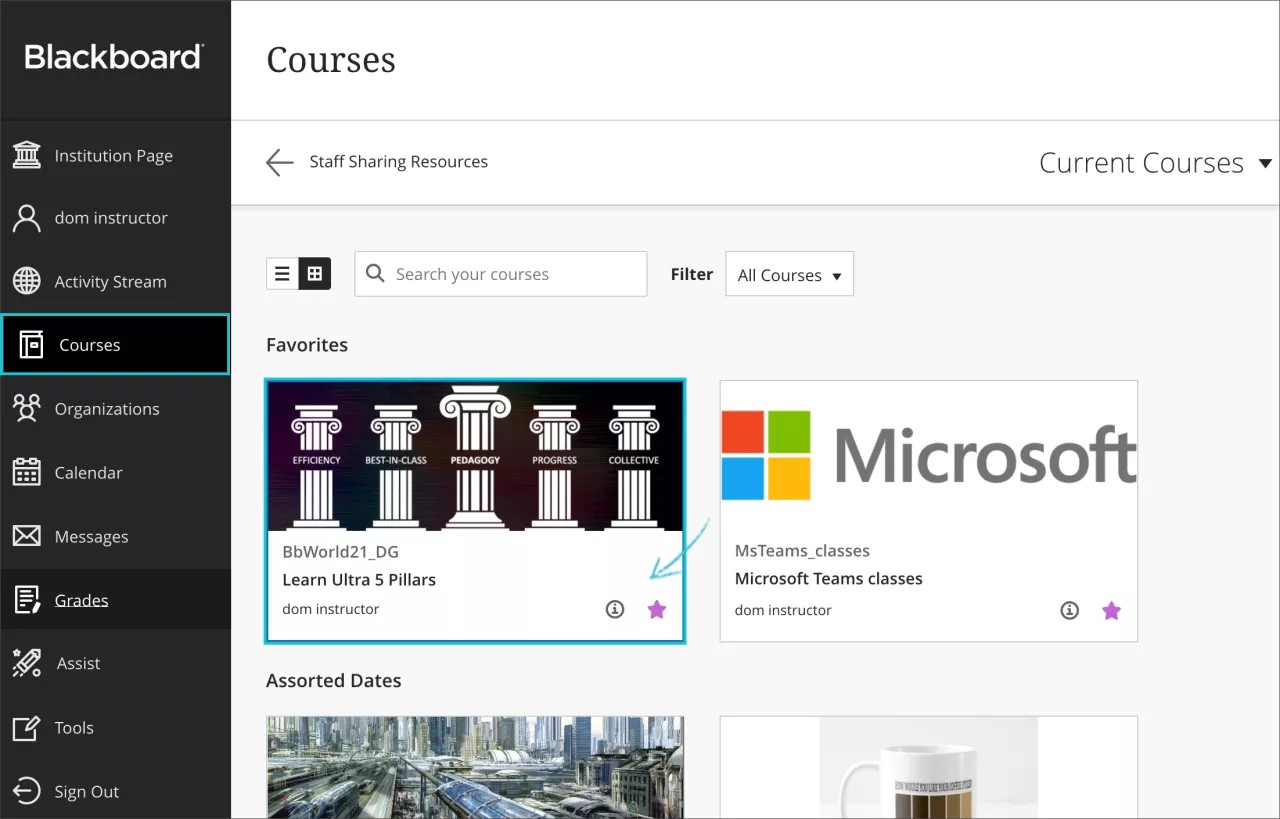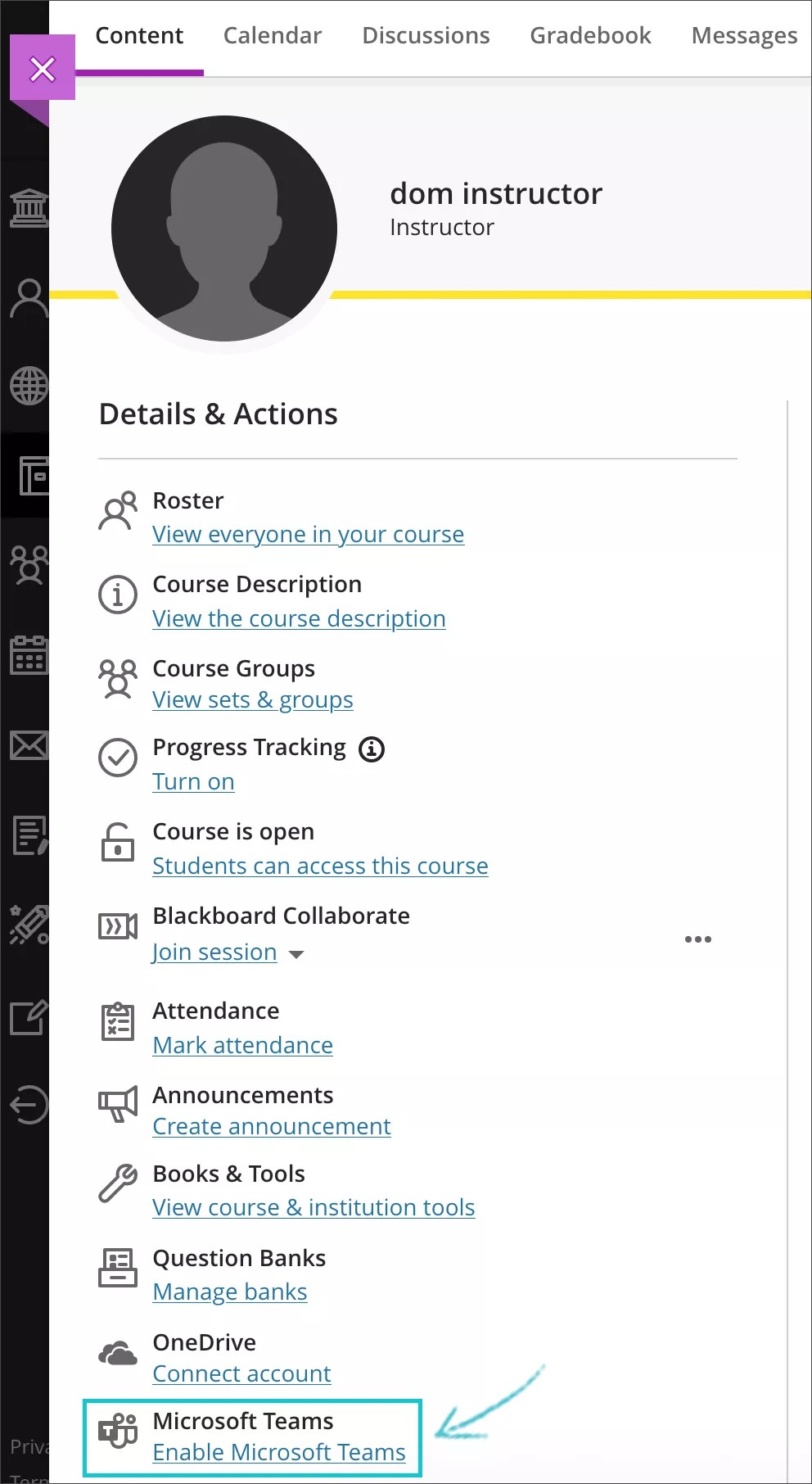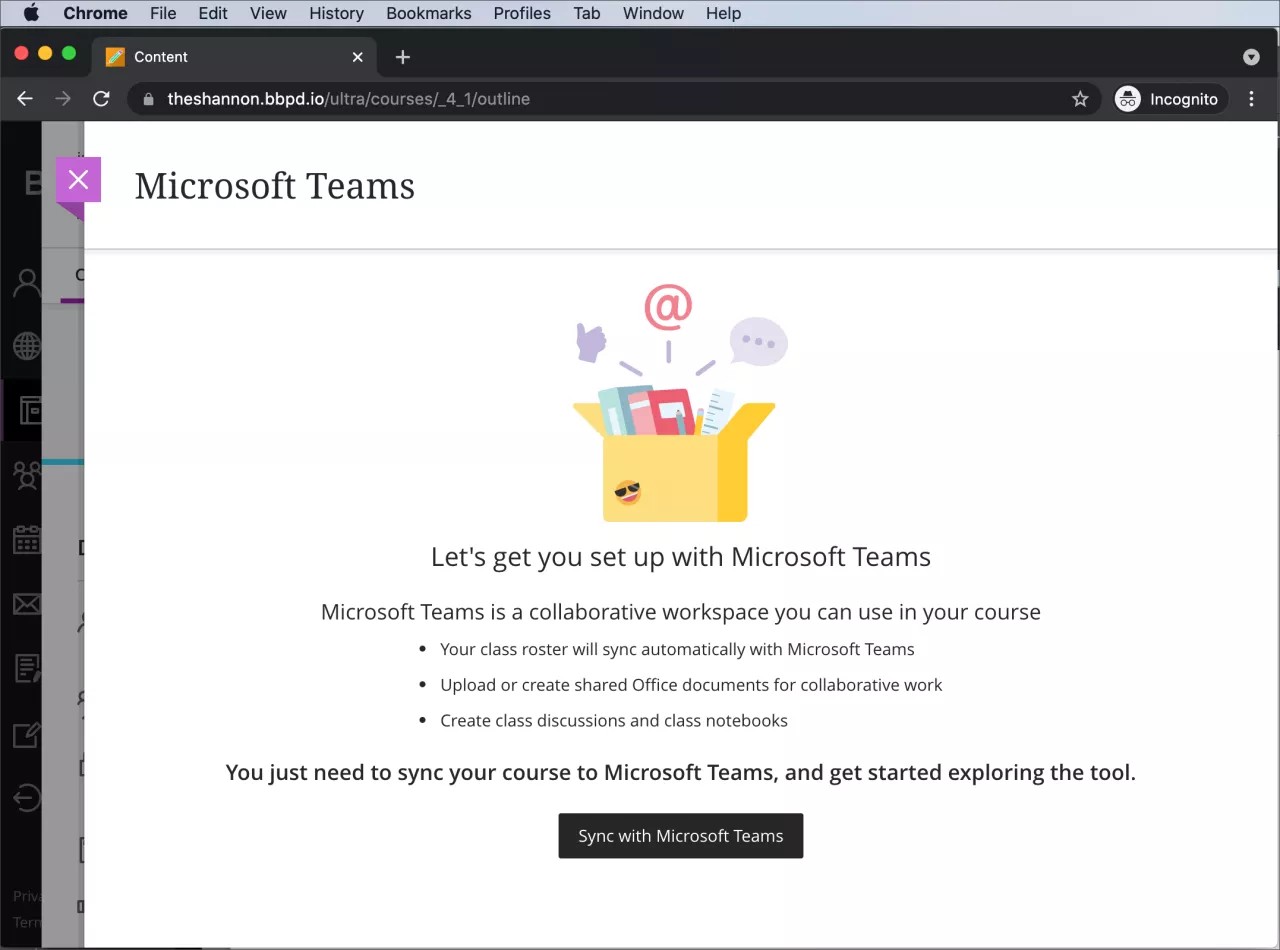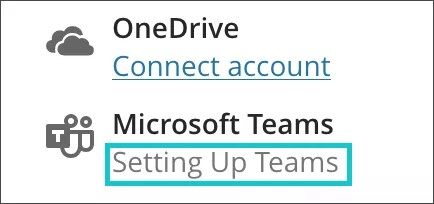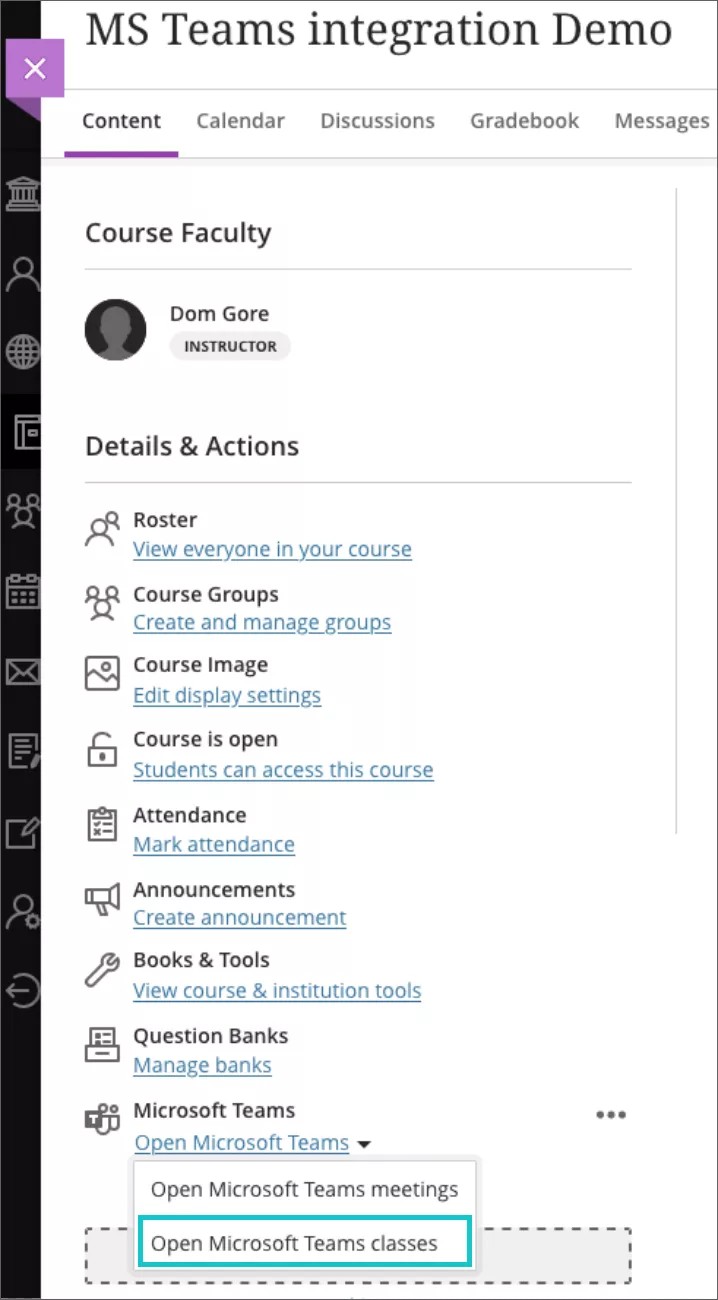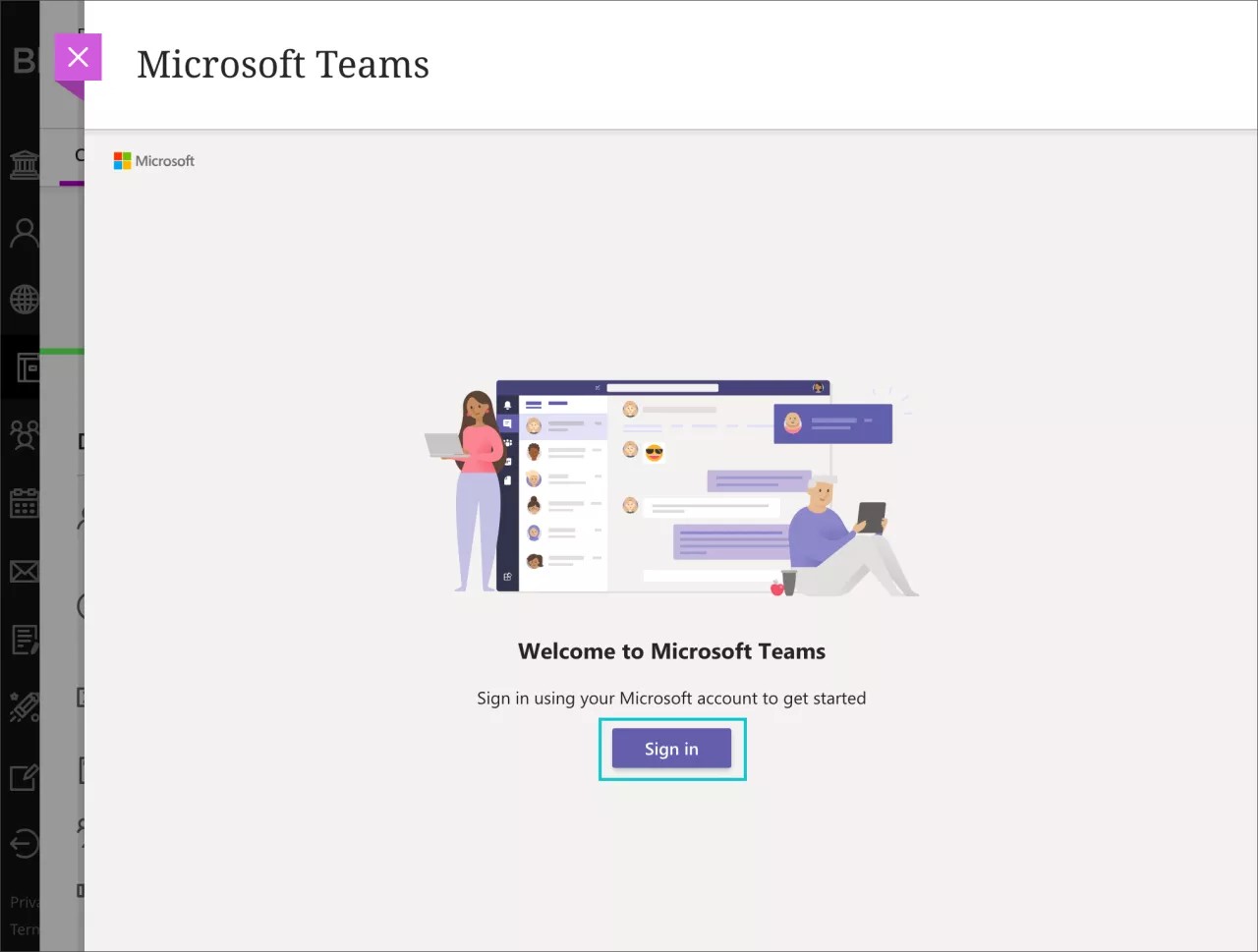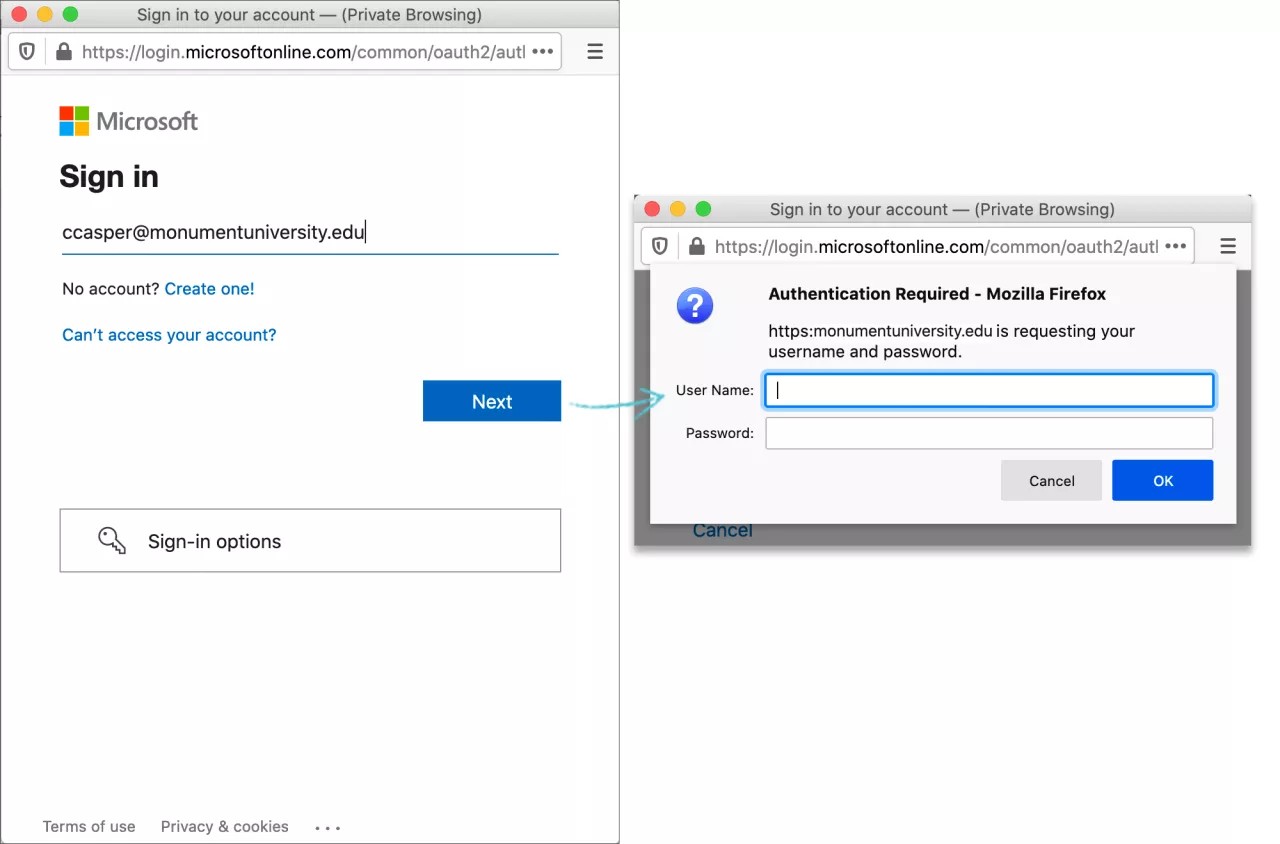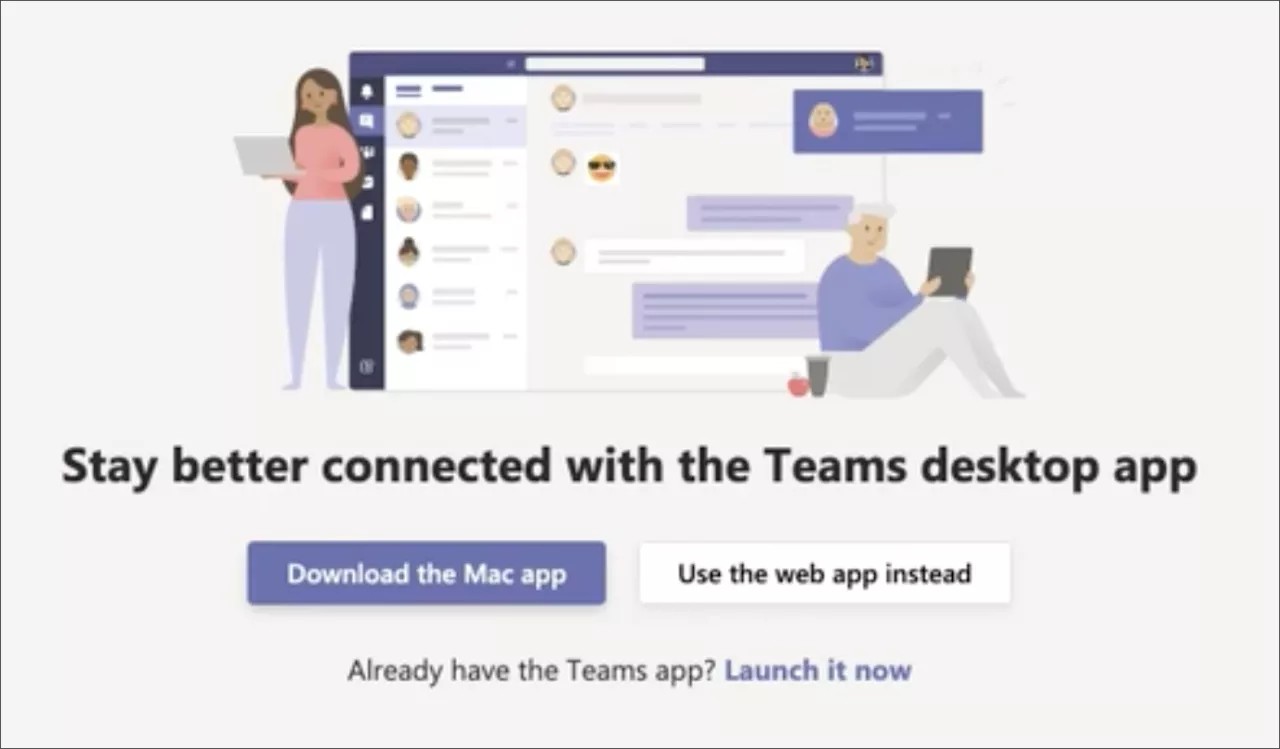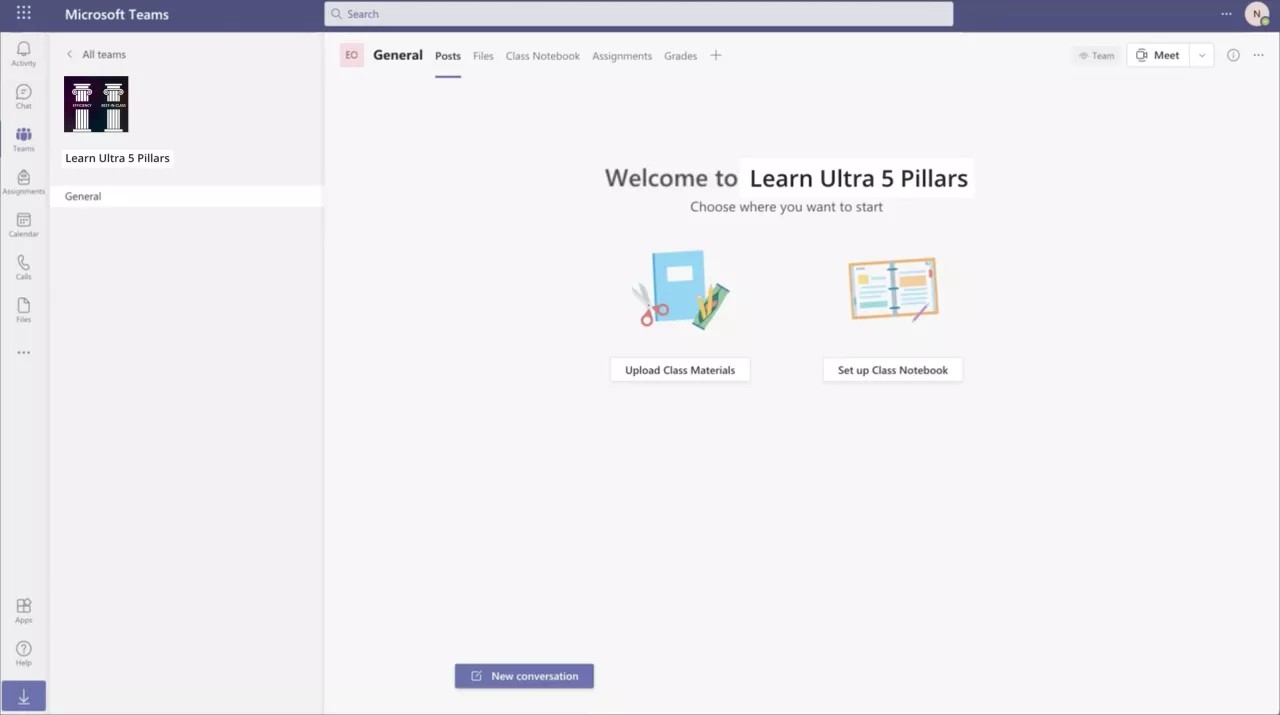Esta información se aplica solo a la vista de cursos Ultra.
Esta información se aplica solo a la experiencia Ultra.
Cuando el administrador ponga a su disposición los recursos correspondientes, podrá seguir estos pasos para empezar a utilizar las clases de Microsoft Teams en sus cursos:
- Abra sus Cursos y seleccione el curso en el que desea habilitar las clases de Microsoft Teams.
- Seleccione la opción Habilitar Teams debajo del ícono de Microsoft Teams, en el menú Detalles y acciones del programa de la vista del curso Ultra .
- En la pantalla de sincronización previa, seleccione el botón Sincronizar con Microsoft Teams. Se activará el proceso de sincronización de listas. Aquí también podrá ver información sobre lo que ofrece la integración. El proceso puede tardar hasta 15 minutos en completarse. Es posible que deba actualizar la página cuando finalice.
- Seleccione la opción Abrir Microsoft Teams en el menú Detalles y acciones después de que se complete la sincronización. Podrá acceder a la sección Teams que se creó para el curso de Learn y cargarla.
- Seleccione el botón Iniciar sesión.
- Si no es redirigido automáticamente a Microsoft Teams, inicie sesión en Microsoft Teams con sus credenciales de la institución.
- Seleccione cómo desea abrir Microsoft Teams. Elija entre sus aplicaciones de escritorio o del navegador.
- Seleccione la sección Teams del curso para iniciar la vista web de Microsoft Teams.
- Elija Cargar materiales de la clase, Configurar cuaderno de notas de la clase o Iniciar una conversación, entre otras opciones, para comenzar a utilizar Microsoft Teams en el curso.
- Active el equipo según las pautas de Microsoft en la interfaz de Teams, antes de que los estudiantes tengan acceso. Esta es una configuración predeterminada de Microsoft Teams.